Antiviren Software ist unter Windows-Betriebssystemen beliebt, da es viel Malware gibt welche Gelegenheiten Benutzer angreifen. Wenn Sie jedoch ein Mac-Benutzer sind, verfügen Sie möglicherweise auch über eine eigene Antiviren-App, mit der Sie Ihren Computer schützen können. Eine dieser Softwares ist Sophos.
Aber was ist, wenn Sie Sophos Mac deinstallieren wollen? Anschließend müssen Sie die manuellen oder automatischen Methoden zum Entfernen der Antivirensoftware auf Ihrem Mac ausführen. Abhängig von den von Ihnen verwendeten Methoden bleiben zugehörige Dateien übrig wenn Sie Sophos Mac nicht vollständig von Ihrem Computer entfernen.
Hier erfahren Sie, wie Sie Sophos Mac deinstallieren können. Wir bringen Ihnen sowohl manuelle als auch einfachere automatische Methoden bei. Wir beginnen jedoch mit einer Definition von Sophos Mac.
Inhalte: Teil 1. Was ist Sophos Anti-Virus für Mac?Teil 2. Wie deinstalliere ich Sophos vollständig auf dem Mac?Teil 3. Manuelle Methode zum Entfernen von Sophos vom MacTeil 4. Erfolgreich Sophos Mac deinstallieren!
Teil 1. Was ist Sophos Anti-Virus für Mac?
Bevor wir Sophos Mac deinstallieren, lassen Sie uns darüber sprechen, was es ist. Sophos Anti-Virus für Mac bietet Schutz für MacOS, insbesondere gegen Ransomware. Es ist beliebt für den Schutz auf Unternehmensebene, bei dem IT-Manager Installationen steuern. Es bietet jedoch auch eine persönliche oder private Version für den Verbraucher. Normalerweise geschieht alles, was in diesem Produkt passiert, in der Online-Konsole. Es bietet einen vollständigen Scan für Ihr gesamtes System. Außerdem kann mit dem Tool auch ein Echtzeitschutz aktiviert werden. Es kann sogar die USB- oder externen Festplatten scannen, die Sie an Ihren Computer anschließen.
Sophos verfügt über eine Phishing-Schutzfunktion, die „ganz in Ordnung“ ist. Es gibt jedoch kein Browser-Add-On, mit dem Sie gefälschte und böswillige URLs filtern können. Aber es macht das wieder wett, indem es Ihrem Mac einen Kindersicherungsfilter anbietet. Es gibt 27 verschiedene Kategorien, um den Zugriff zu blockieren oder eine Warnung für die Verwendung einer bestimmten Seite bereitzustellen. Das Tolle an Sophos Anti-Virus für Mac ist, dass es sehr einfach zu bedienen ist. Es erkennt viel Viren in Mac-Computern. Darüber hinaus verfügt es über einen zusätzlichen Filter zur Kindersicherung, mit dem Sie Ihr Kind vor möglichen böswilligen Angriffen schützen können.
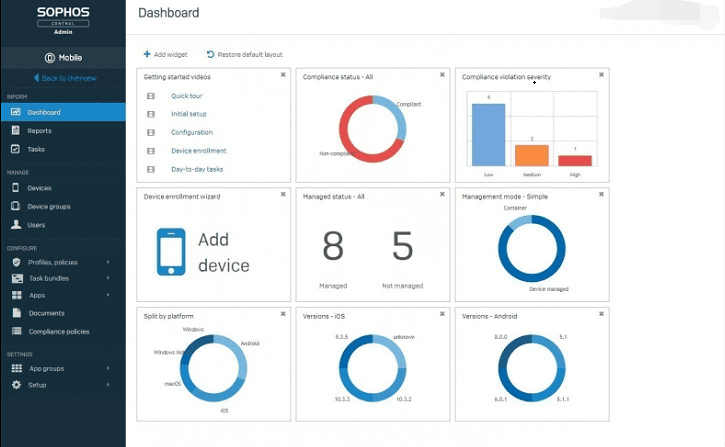
Teil 2. Wie deinstalliere ich Sophos vollständig auf dem Mac?
Wenn Sie Sophos Mac deinstallieren möchten, welches sich in ihrem System befindet, können Sie die manuelle Route oder die automatische, einfache Route wählen. Natürlich beginnen wir zuerst mit der einfacheren Route. Bei dieser Methode handelt es sich um ein Deinstallationsprogramm, mit dem Sie Sophos von Ihrem Mac entfernen können.
Wir empfehlen Ihnen iMyMac PowerMyMac und sein Modul mit dem Namen Deinstallation zum entfernenunerwünschter Apps auf dem Mac, zu verwenden. Wie Sie vielleicht wissen oder nicht wissen, ist PowerMyMac ein großartiges Tool mit vielen Modulen. Zum Beispiel hat es ein Modul namens "Große und alte Dateien", in dem Sie die unnötig großen und alten Daten in Ihrem System finden und löschen können, um mehr Speicherplatz auf Ihrem Computer freizugeben. Ein weiteres Modul heißt Duplicate Finder, in dem Sie unnötige Duplikate von Originaldateien finden. Diese unerwünschten Duplikate können gefunden und gelöscht werden, wenn Sie möchten. Das Tolle an dieser Software ist, dass alle erforderlichen Schritte vorhanden sind, um unnötige Dateien auf Ihrem Mac-Computer zu finden, und Sie dann beim Entfernen unterstützen.
So können Sie mit PowerMyMac Sophos Mac deinstallieren in ihrem System:
Schritt 1. Klicken Sie auf Deinstallation und drücken Sie dann auf SCANNEN, damit PowerMyMac mit dem Scannen aller Apps beginnen kann, die bereits auf Ihrem Mac installiert sind.


Schritt 3. Wählen Sie die Software, die Sie deinstallieren möchten. Sie können die zugehörigen Dateien anzeigen, indem Sie auf das Symbol zum Aufklappen klicken, und weitere Details anzeigen, indem Sie auf das Suchsymbol klicken. Drücken Sie einfach die Bereinigen Taste, die Apps und die dazugehörigen Dateien werden entfernt.

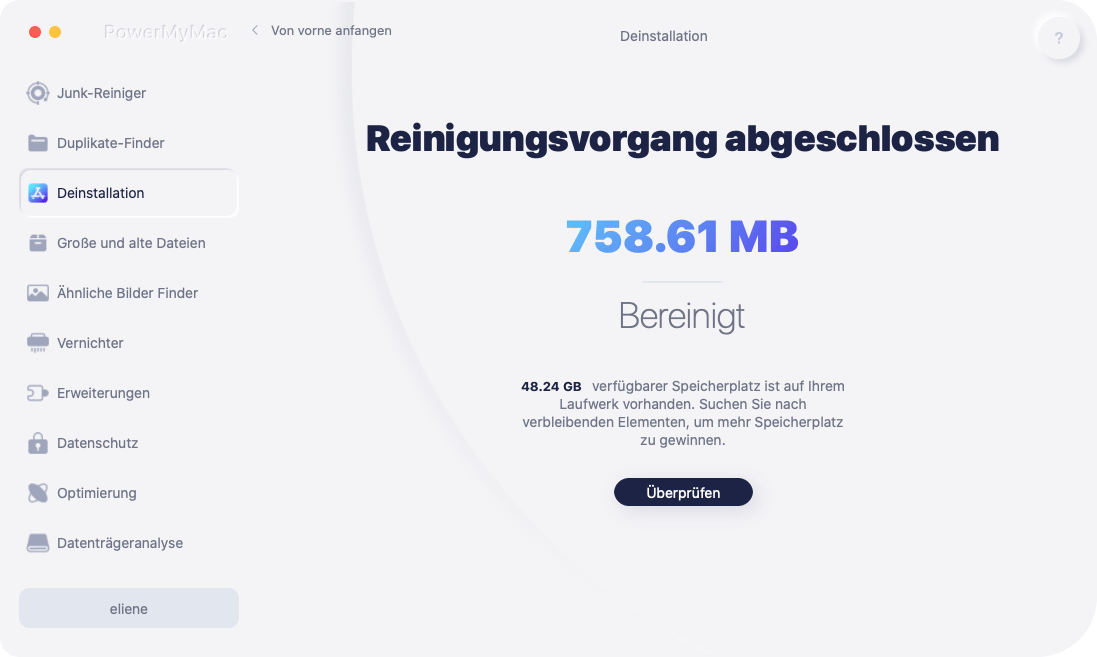
Es ist wichtig zu beachten, dass PowerMyMac und sein Deinstallationsmodul Ihnen helfen, ganze Apps vom System zu entfernen. Reste werden nicht aufbewahrt, da alle zugehörigen Dateien gelöscht werden. Natürlich werden wichtige Systemdateien verwaltet, um sicherzustellen, dass Ihr Computer weiterhin einwandfrei funktioniert nachde Sie Sophos Mac deinstallieren konnten.
Teil 3. Manuelle Methode zum Entfernen von Sophos vom Mac
Wenn Sie das Sophos Mac-System deinstallieren möchten, können Sie dies manuell tun. Dies würde länger dauern und das Schlimme daran ist, dass übrig gebliebene zugehörige Dateien erhalten bleiben. Wir empfehlen, diese zugehörigen Dateien nicht manuell zu löschen, da Sie möglicherweise versehentlich wichtige Dateien löschen, die für das Funktionieren Ihres Systems erforderlich sind.
Wenn Sie dennoch möchten, dass die manuelle Methode Sophos Mac-Computer deinstalliert, sollten Sie Folgendes beachten:
- Deinstallationstool herunterladen - Sie müssen das Deinstallationstool "Sophos Home entfernen" von der Website herunterladen offizielle Website von Sophos. Fahren Sie nach dem Herunterladen von Sophos Home entfernen mit dem nächsten Schritt fort.
- Spotlight starten - Anschließend müssen Sie das CMD und die LEERTASTE gleichzeitig drücken, um Spotlight auf Ihrem Mac zu starten. Geben Sie "Sophos Home entfernen" in die angezeigte Suchleiste ein.
- Fahren Sie mit der Installation fort - Öffnen Sie Entfernen Sie Sophos Home und klicken Sie dann auf die Schaltfläche „Weiter“, um mit der Installation fortzufahren.
- Befolgen Sie die Anweisungen auf dem Bildschirm - Der nächste Schritt besteht darin, den Anweisungen auf dem Bildschirm zu folgen, um die einzelnen Schritte auszuführen.
- Passwort für Mac eingeben - Dann sollten Sie das Passwort für Ihren Mac eingeben. Klicken Sie dann auf die Schaltfläche "Install Helper".
- Warten Sie, bis der Vorgang abgeschlossen ist - Warten Sie abschließend, bis der Deinstallationsvorgang abgeschlossen ist. Sobald dies erledigt ist, können Sie auch sehen, dass im Dialogfeld Sophos-Endpunkt entfernen eine Meldung mit der Meldung "Das Entfernen war erfolgreich" angezeigt wird. Jetzt haben Sie die Deinstallation von Sophos Mac-Computern abgeschlossen.
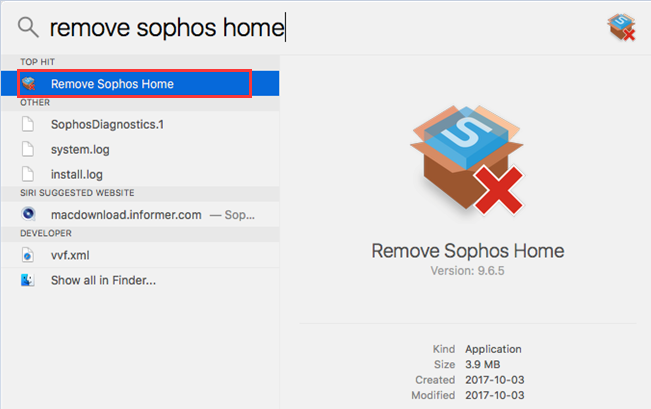
Was aber, wenn Sie einfach ein Gerät aus dem Sophos Dashboard entfernen möchten? So geht's:
- Anmelden am Dashboard - Der erste Schritt, den Sie ausführen sollten, ist das Anmelden am Sophos Home Dashboard.
- Gerät auswählen - Klicken Sie auf das bestimmte Gerät, das Sie löschen möchten. In diesem Fall entfernen Sie Ihren Mac von Sophos.
- Drücken Sie Entfernen - Der nächste Schritt besteht darin, die Schaltfläche "Entfernen" auf der Seite des ausgewählten Geräts zu drücken.
- Klicken Sie auf OK. Klicken Sie im Dialogfeld Gerät entfernen auf OK, um das Gerät tatsächlich aus der Sophos-Liste der zu schützenden Geräte zu entfernen.
Diese manuellen Methoden hinterlassen also tatsächlich Reste auf Ihrem Computer. Diese zugehörigen Dateien, die aufbewahrt werden, beanspruchen sicherlich viel Speicherplatz in Ihrem System, insbesondere wenn Sie viele Apps deinstalliert haben. Aus diesem Grund empfehlen wir, PowerMyMac als Sophos-Entfernungsprogramm zu verwenden, um unnötige Apps und Dateien von Ihrem System zu entfernen.
Teil 4. Erfolgreich Sophos Mac deinstallieren!
Sophos ist eine Antivirensoftware, die Versionen für Mac- und Windows-Betriebssysteme enthält. Dieser Artikel befasste sich mit der Deinstallation von Sophos Mac in ihrem System. Wir haben mit einer Einführung in Sophos Anti-Virus für Mac begonnen. Wir haben einige seiner Funktionen und Fähigkeiten detailliert beschrieben. Anschließend haben wir Ihnen erklärt, wie Sie mithilfe der einfachen Methode Sophos Mac deinstallieren können. Dies beinhaltet die Verwendung von PowerMyMac und seines Deinstallationsmoduls. Das Tolle an diesem Tool ist, dass es Apps bei hohen Lichtgeschwindigkeiten sehr schnell entfernt.
Danach haben wir Ihnen die manuelle Methode zum Deinstallieren von Sophos Anti-Virus For Mac auf Ihrem Heimcomputer gezeigt. Die zweite Methode ist langwieriger und hinterlässt übrig gebliebene Dateien im System. Wir haben Ihnen auch Schritte gegeben, mit denen Sie ein Gerät aus dem Sophos-Dashboard löschen können. Da bei der manuellen Deinstallation von Apps vom Mac immer noch viele verwandte Dateien übrig bleiben, empfehlen wir die Verwendung von iMyMac. Das Tool bereinigt Ihren Mac, um ihn zu optimieren. Außerdem wird sichergestellt, dass Apps bei der Deinstallation keine Dateien zurücklassen. Holen Sie sich noch heute Ihre Kopie der PowerMyMac-Software!



